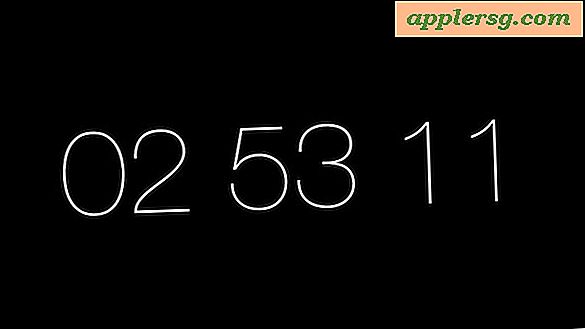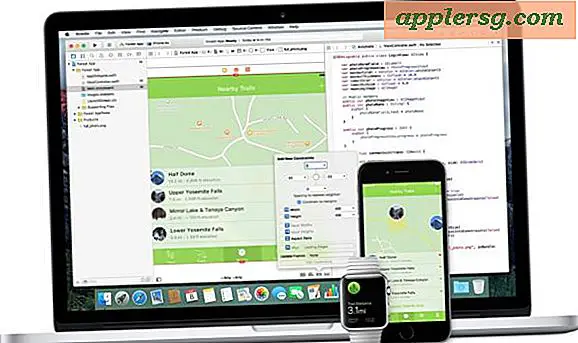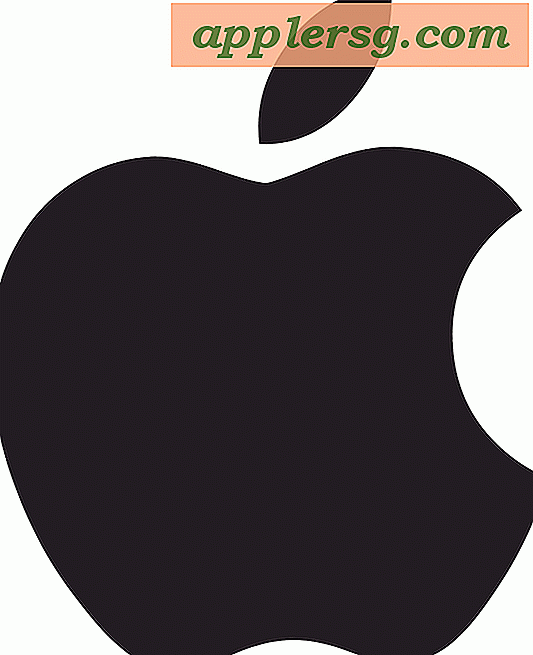आउटलुक 2007 में हस्ताक्षर कैसे जोड़ें
यदि आप अपने ईमेल को अधिक पेशेवर रूप से देखना चाहते हैं, तो आप अपने ईमेल खाते में एक हस्ताक्षर जोड़ सकते हैं जो नए संदेशों, उत्तरों और अग्रेषणों से जुड़ता है। आउटलुक 2007 आपको टाइपराइट टेक्स्ट, हस्तलिखित हस्ताक्षर या चित्र या लोगो का उपयोग करके ऐसा करने देता है। कार्यक्रम आपको एक से अधिक हस्ताक्षर बनाने और उपयोग करने की भी अनुमति देता है।
हस्ताक्षर बनाएं
नया संदेश खोलने के लिए "नया" पर क्लिक करें। नया संदेश संदेश टैब पर खुल जाना चाहिए।
ग्रुपिंग शामिल करें में "हस्ताक्षर" पर क्लिक करें। फिर "हस्ताक्षर" पर क्लिक करें। ई-मेल सिग्नेचर टैब के लिए एक नई विंडो खुलनी चाहिए।
"नया" बटन पर क्लिक करें और आपके द्वारा बनाए जा रहे हस्ताक्षर के लिए एक नाम दर्ज करें। ओके पर क्लिक करें।"
हस्ताक्षर संपादित करें बॉक्स में हस्ताक्षर की सामग्री टाइप करें। आप बॉक्स के शीर्ष पर मौजूद विकल्पों का उपयोग करके टेक्स्ट को अलग-अलग तरीके से प्रारूपित कर सकते हैं। आप "बिजनेस कार्ड" पर क्लिक करके एक इलेक्ट्रॉनिक बिजनेस कार्ड जोड़ सकते हैं, "हाइपरलिंक डालें" पर क्लिक करके एक हाइपरलिंक या "पिक्चर" पर क्लिक करके एक तस्वीर जोड़ सकते हैं। जब आप अपना हस्ताक्षर बनाना समाप्त कर लें तो "ओके" पर क्लिक करें।
हस्ताक्षर जोड़ें
अपने संदेश के समूह में शामिल करें में "हस्ताक्षर" और फिर "हस्ताक्षर" पर क्लिक करें।
ई-मेल खाता बॉक्स में ड्रॉप-डाउन तीर पर क्लिक करें और उस खाते का चयन करें जिसके लिए आप हस्ताक्षर का उपयोग करना चाहते हैं।
नए संदेश ड्रॉप-डाउन मेनू में आप जिस हस्ताक्षर का उपयोग करना चाहते हैं उसे चुनने के लिए क्लिक करें।
यदि आप उस खाते के लिए उत्तरों और अग्रेषणों के साथ हस्ताक्षर शामिल करना चाहते हैं, तो उत्तर/अग्रेषित बॉक्स में ड्रॉप-डाउन तीर पर क्लिक करें। अपने परिवर्तन सहेजने के लिए ठीक पर क्लिक करें।
टिप्स
आप "हस्ताक्षर" पर क्लिक करके और उस हस्ताक्षर पर क्लिक करके मैन्युअल रूप से एक हस्ताक्षर सम्मिलित कर सकते हैं जिसे आप शामिल करना चाहते हैं।